twitterで通知オンなのに通知こない?
・他のアプリの通知は来るけど、twitterだけ表示されない
・アプリの設定?iPhone本体の設定?
・通知の設定の確認はどこでやればいいの?
と、お悩みではないですか?

LINEの通知はちゃんと来るのに、twitterだけ通知が表示されない…
ってこと、iPhoneでは、よくあるみたいですね。
この場合、調べてみた結果、
・iPhoneの設定
・ツイッターアプリの設定
と、原因が2つあることがわかりましたよ~。
となってくると、対処法というか、設定の確認も2か所やる必要があります。
ということで本日の記事は、iPhoneでtwitterが通知ONなのに通知来ない場合に確認する設定を2つ紹介していきますね~。
iPhoneでtwitterが通知ONなのに通知来ない
iPhoneで他のアプリの通知はちゃんと来るのに、twitterだけ通知が来ないのであれば、先ほども書きましたが、
・iPhoneの設定
・ツイッターアプリの設定
を、もう一度確認してみる必要があります。
特に、iphoneの場合、
・本体の通知の設定
・アプリごとの通知の設定
と、通知の設定だけでも、2か所あります。
他のアプリの通知がちゃんと来るのに、twitterだけ通知が来ないのであれば、
・iPhoneアプリの本体の通知の設定はON
・アプリの通知設定はOFF
になっている可能性がありますので、まずはそこから紹介していきますね~。
アプリごとの通知の設定の確認方法
iPhoneの場合、アプリごとに通知を設定することができます。
なので、twitterだけ通知が来ないのであれば、この設定がOFFになっている可能性がありますので、まずはココから確認してみてくだ愛。
といっても、確認手順はとても簡単ですよ~。
まず最初に、iPhoneのホーム画面から「設定」のアイコンを見つけてタップしてください。

そうしたら次に、twitterの項目を見つけてタップしてください。
結構下の方にあります。
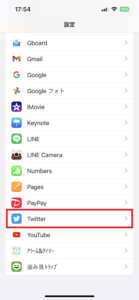
次の画面では、
・連絡先
・Siriと検索
・通知
・Appのバックグランド更新
・モバイルデータ通信
と、4つの項目があります。
この中で「通知」をタップしてください。
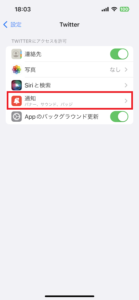
そうすると次の画面では、通知の設定に関するいろいろな項目が表示されます。
OFFになっている項目があれば、タップしてONにしてください。
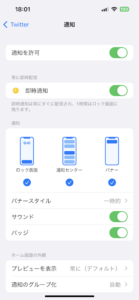
これで完了!
iPhoneのアプリごとの設定を確認/変更する事ができました。
要点をまとめてみますね。
iPhoneの場合、アプリごとに通知を設定する方法は、
1.iPhoneのホーム画面から「設定」のアイコンタップ
2.twitterの項目を見つけてタップ
3.「通知」をタップ
4.通知の確認/変更をする
となります。
次に、twitterアプリの通知の設定を、確認/変更する方法を紹介しますね~。
twitterアプリの通知の設定を、確認/変更する方法
iPhoneのアプリ別の設定を変更しても通知が来ないのであれば、twitterアプリの通知の設定を確認してみましょう。
確認方法はとても簡単ですよ~。
- ホーム画面からtwitterアプリを開く
- 画面左上の自分のアイコンをタップ
- 「設定とサポート」をタップ
- 「設定とプライバシー」をタップ
- 「通知」をタップ
- 「設定」をタップ
- 「プッシュ通知」をタップ
- 通知の設定を確認/変更する
となります。
この手順で通知の設定をすることができますので、やってみてください。
まとめ
ということで本日の記事は、twitterで通知ONなのに、通知が来ない時の対処法について紹介しました。
・iPhoneのアプリごとの設定
・Twitterアプリの設定
と、確認する場所が2か所あり、ちょっと大変かもしれませんが、設定の確認/変更自体はとても簡単にできますので、ぜひやってみてください。
本日の記事は以上です。
最後までお付き合いいただき、ありがとうございます。

